Iklan
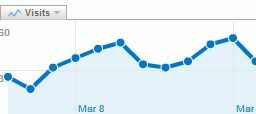 Sesuai dengan tema organisasi saya untuk minggu ini, saya ingin membahas pendekatan lain yang saya ambil untuk dikurangi membuang-buang waktu dan mengurangi inefisiensi dalam hal-hal yang saya lakukan setiap hari, dan salah satunya menggunakan email Google Analytics laporan. Apakah Anda seorang analis SEO untuk berbagai klien, atau Anda hanya blogger kecil, Anda akan memerlukan alat statistik yang menunjukkan kepada Anda apakah Anda melakukan sesuatu dengan benar dan menarik lalu lintas.
Sesuai dengan tema organisasi saya untuk minggu ini, saya ingin membahas pendekatan lain yang saya ambil untuk dikurangi membuang-buang waktu dan mengurangi inefisiensi dalam hal-hal yang saya lakukan setiap hari, dan salah satunya menggunakan email Google Analytics laporan. Apakah Anda seorang analis SEO untuk berbagai klien, atau Anda hanya blogger kecil, Anda akan memerlukan alat statistik yang menunjukkan kepada Anda apakah Anda melakukan sesuatu dengan benar dan menarik lalu lintas.
Google Analytics Cara Menggunakan Google Analytics untuk Anda dengan Laporan Email Baca lebih banyak tetap menjadi alat paling populer dan paling ampuh untuk lalu lintas situs dan analisis kata kunci. Ini memberikan statistik tentang kata kunci berkinerja terbaik Anda, halaman arahan paling populer, dan tentu saja ayunan ke atas atau ke bawah dari jumlah pengunjung unik harian Anda. Kecuali Anda mengawasi statistik situs Anda, Anda akan kehilangan peluang untuk memanfaatkan setiap perubahan mendadak dalam perilaku pengunjung.
Sandra menawarkan beberapa sumber yang bagus untuk menemukan tips Google Analytics, tapi saya pikir mungkin berguna untuk menawarkan beberapa tips di sini di MUO juga. Saya baru-baru ini dibahas TrakkBoard Pantau Beberapa Akun Google Analytics dengan TrakkBoard Baca lebih banyak , aplikasi bermanfaat yang memungkinkan Anda memantau beberapa profil akun sekaligus, tetapi ada juga fitur berguna di dalam Google Analytics yang ingin Anda konfigurasikan untuk kebutuhan spesifik Anda sendiri.
Hari ini, saya ingin menunjukkan bagaimana Anda dapat menghasilkan laporan dan peringatan email Google Analytics terjadwal untuk statistik Anda. Selain itu, jika Anda membuat laporan ini untuk klien atau bos Anda, saya juga akan menunjukkan kepada Anda bagaimana mengintegrasikan laporan itu ke dalam sistem otomatis. Kerangka Gmail yang akan membawa Anda sedikit waktu untuk membuatnya daripada jika Anda melakukannya dengan tangan, menyaring melalui Google Analytics dirimu sendiri.
Pengaturan Laporan Email Google Analytics
Dalam contoh ini, kami akan melihat dua metrik - jumlah pengunjung unik harian yang Anda terima dan kata kunci berkinerja terbaik Anda. Dalam situasi hipotetis ini, Anda ingin menerima laporan setiap minggu yang merinci data historis hingga hari ini. Untuk memulai, Anda harus membuat laporan khusus, yang dapat Anda lakukan dari dasbor Google Analytics, mengklik Laporan Kustom.
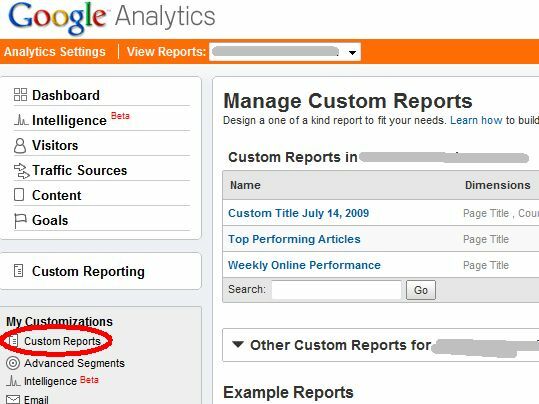
Setelah beberapa kali berjalan, Anda akan melihat laporan khusus Anda tercantum di panel kanan. Saya sudah punya beberapa, tapi saya akan melangkah melalui proses membuat yang baru di bawah ini. Di bagian kanan atas jendela ini, klik "Buat laporan khusus baru.”
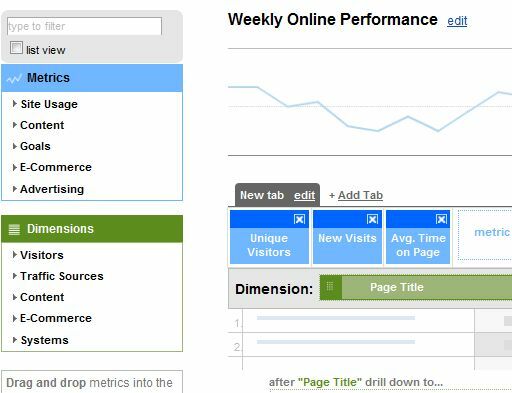
Di editor laporan, Anda dapat memilih dan memilih dimensi dan metrik mana yang ingin Anda laporkan. Untuk pengunjung unik dan artikel berkinerja terbaik, cukup pindah Judul halaman ke area dimensi pertama dan kemudian pengunjung unik untuk metrik. Jika Anda ingin menambahkan metrik lain tentang setiap halaman yang ingin Anda sertakan dalam laporan, ini adalah tempat untuk menambahkannya. Cukup klik “Menyimpan laporan”Dan laporan khusus Anda siap digunakan!
Mengkonfigurasi Pemberitahuan Email Di Google Analytics
Setelah Anda menyiapkan laporan, saatnya untuk mengkonfigurasi pemberitahuan email dan seberapa sering Anda ingin laporan dihasilkan.
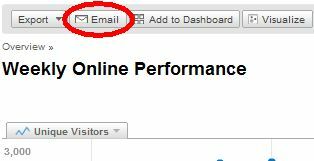
Setelah selesai mengonfigurasi tampilan laporan, kembali ke tampilan laporan, lalu klik tombol "Email" di bagian atas tampilan bagan.
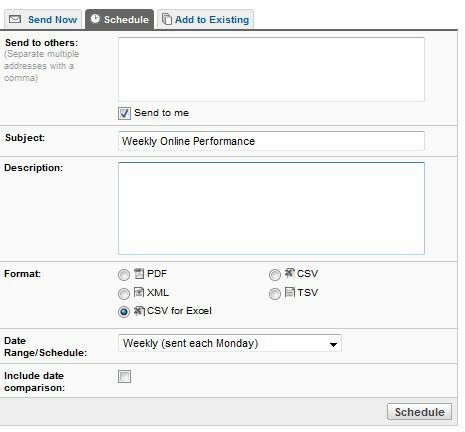
Sekarang, setiap minggu (atau interval apa pun yang Anda tetapkan untuk laporan), Google Analytics akan menjalankan laporan dan mengirimkannya ke email Anda dalam format apa pun yang Anda atur (PDF, XML, CSV atau TSV).
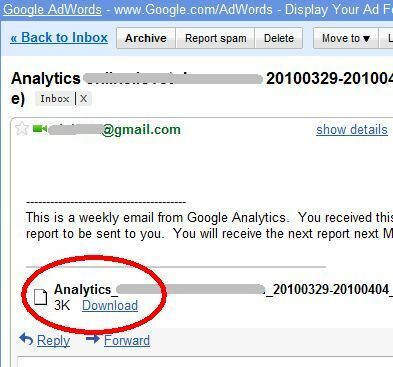
Tergantung pada format yang Anda pilih, data Anda akan terlihat berbeda. Jika Anda ingin memiliki representasi terdekat dari laporan Analytics (yang ingin dilihat oleh sebagian besar manajer), lalu pilih format PDF. Lampiran akan terlihat seperti ini.
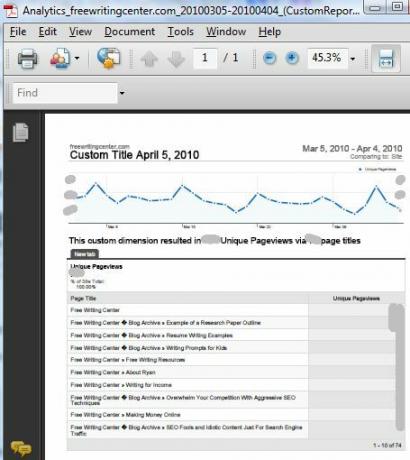
Dalam kasus ini, Anda bisa mengonfigurasi filter email Anda untuk merutekan laporan ke manajer Anda (lihat di bawah). Dalam kasus lain di mana Anda perlu menyaring dan memanipulasi angka, yang terbaik adalah tetap menggunakan format lain seperti CSV.
Menyiapkan Peringatan Email
Fitur lain yang berguna di Analytics yang dapat sangat membantu dengan mengotomatisasi analisis statistik Anda adalah fitur Peringatan Email. Fitur ini akan mengirim email kepada Anda kapan saja traffic Anda (atau metrik lain yang Anda tentukan) berubah secara signifikan. Untuk mengaturnya, dari dasbor Anda, klik "Intelijen" di bawah Kustomisasi bagian.
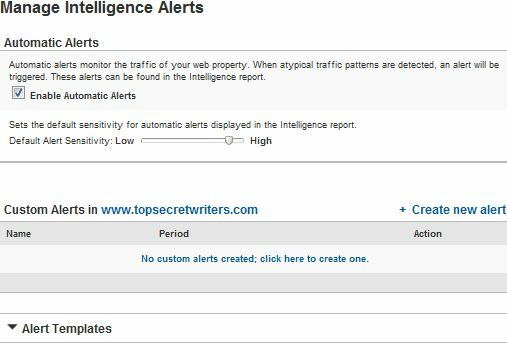
Lansiran ini sangat fleksibel, memungkinkan Anda memantau metrik paling penting untuk situs Anda - fleksibilitas fitur ini hanya dibatasi oleh bagaimana Anda ingin menggunakannya. Memantau lalu lintas adalah satu hal, tetapi pertimbangkan untuk memantau hal-hal seperti waktu rata-rata pengunjung dihabiskan di situs, tingkat pendapatan atau jumlah pengunjung dari kota atau wilayah tertentu dunia.
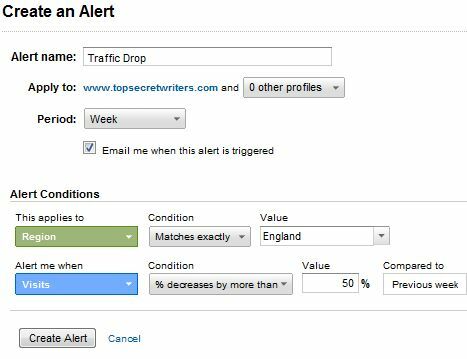
Lansiran untuk peningkatan lalu lintas yang mendadak juga dapat membantu Anda mengidentifikasi artikel atau laman web tertentu di situs Anda yang memicu buzz, yang dapat Anda coba manfaatkan untuk membuat pengunjung mengunjungi area lain di situs Anda, atau mengubah tingkat pengunjung yang meningkat menjadi lebih tinggi konversi. Apa pun tujuan Anda, pemberitahuan email akan membantu Anda menghindari ketinggalan perahu.
Mengatur Filter Gmail Untuk Merutekan Ulang Anda Laporan Email Google Analytics
Ingin menghemat lebih banyak waktu dan mengotomatisasi proses sepenuhnya? Konfigurasikan filter klien email Anda untuk merutekan laporan ke manajer atau klien Anda. Di Gmail, prosesnya cukup mudah. Semua laporan Analytics Anda memiliki subjek yang dimulai dengan "Analytics" dan kemudian nama profil Google Analytics Anda. Jadi dalam kasus saya, FreeWriterCenter memiliki baris subjek "Analytics freewritingcenter.com."
Langkah pertama adalah masuk ke Gmail dan klik "buat filter”Untuk menyiapkan filter baru Anda untuk menangani laporan Analytics yang masuk ini.
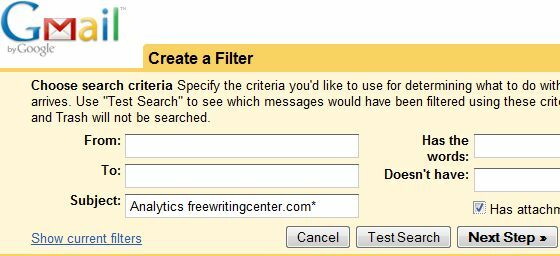
Jika Anda belum tahu, Anda hanya dapat menentukan bagian pertama dari baris subjek untuk email ini dengan memanfaatkan karakter wildcard “*”.
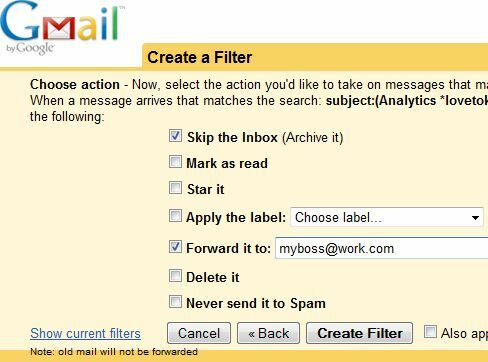
Terakhir, konfigurasikan email laporan yang masuk untuk langsung ke alamat email (atau alamat) untuk klien atau bos Anda. Juga, atur laporan yang masuk untuk segera diarsipkan sehingga mereka tidak menyumbat kotak masuk Anda. Jika Anda ingin mengonfigurasi email laporan untuk memasukkan komentar - Anda akan melakukannya saat Anda mengatur email terjadwal, di mana ada bidang untuk “Deskripsi”Yang akan membentuk badan email yang diteruskan.
Dengan mengotomatiskan distribusi data Google Analytics Anda, Anda pasti tidak akan pernah lupa untuk memeriksa situs Anda statistik lagi, dan Anda akan selalu ingat untuk mengirimkan analisis mingguan atau bulanan Anda tentang lalu lintas situs dan lainnya statistik. Informasi yang tidak berguna bagi siapa pun hanya dengan duduk di Google Analytics, jadi konfigurasikan pemberitahuan email Anda hari ini dan mulailah memanfaatkan informasi itu!
Apakah Anda menggunakan pemberitahuan email Analytics untuk mengotomatiskan pelaporan Anda atau untuk tujuan lain? Bagikan ide Anda sendiri di bagian komentar di bawah.
Ryan memiliki gelar BSc di bidang Teknik Listrik. Dia telah bekerja 13 tahun di bidang teknik otomasi, 5 tahun di bidang TI, dan sekarang adalah seorang Insinyur Aplikasi. Mantan Redaktur Pelaksana MakeUseOf, dia berbicara di konferensi nasional tentang Visualisasi Data dan telah ditampilkan di TV dan radio nasional.